Ha 3D-t ad hozzá a tervezéshez, extra eredményt hozhatelegancia a megjelenéshez. Ez az alapvető módszer a Photoshopban található nagyszerű tippek egyike, és nagyon hasznos lesz kezdőknek webhelyek és szalaghirdetések tervezésekor. Néhány alapvető eszközt fogunk használni, például a rétegek keverési lehetőségeit és az átalakító eszközt.
A kezdéshez először hozzon létre egy új, 800 x 600 méretű dokumentumot.

Töltse ki a hátteret világos színű mintával. Ebben a forgatókönyvben halványkék színt használtunk.
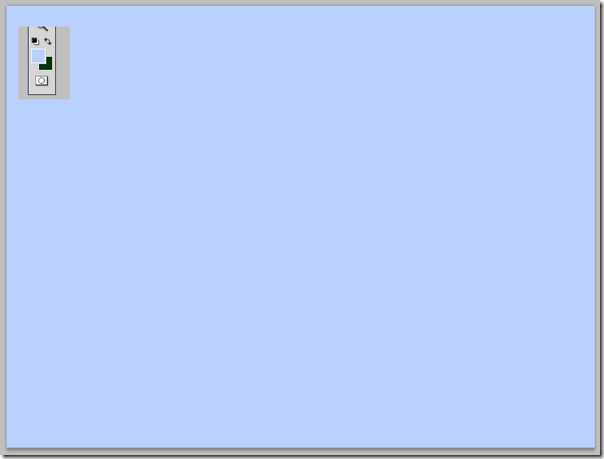
Most hozzon létre egy új réteget (Shift + Ctrl + N), kattintson duplán rá, és állítsa a keverési módot lágy fényre, egyszerűen a keverési lehetőségek folytatásával.

Ezután fogjon meg egy nagy, puha, fehér kefét a kefe eszközzel, és végezzen egyetlen kattintást az alább látható módon.
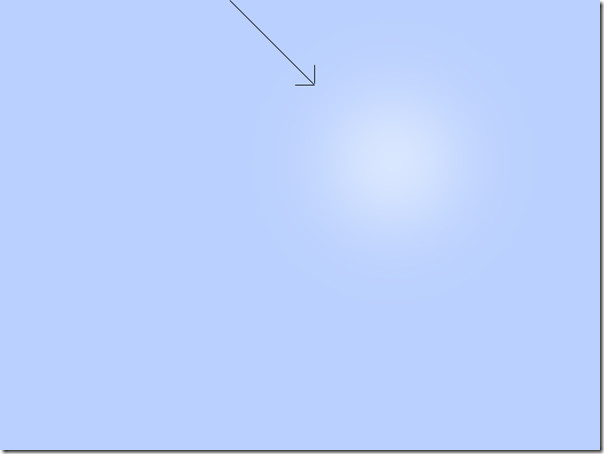
Most hozzon létre egy új réteget, és nevezze el csíkkal, töltse fel sötétszürke színű (# 707793)
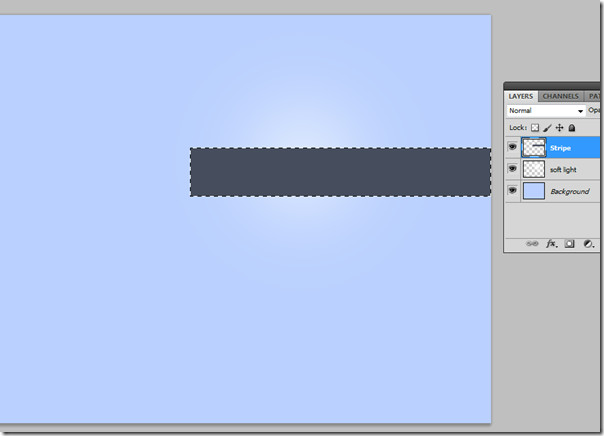
Nyissa meg az új Stripe réteg keverési lehetőségeit, és adjon hozzá egy gradiens overlay-t. Csak annyit kell tennie, hogy az átlátszatlanságot 15% -ra csökkenti.
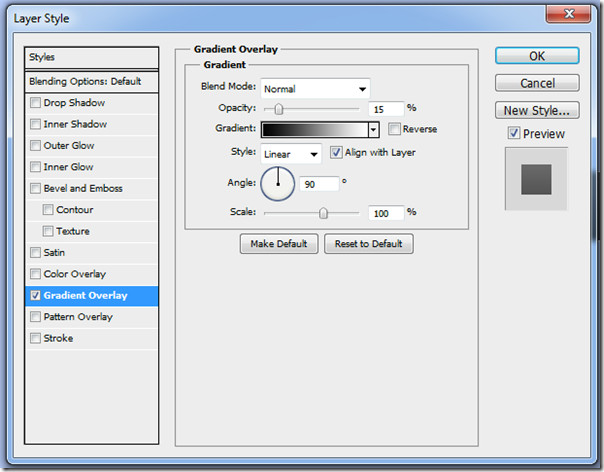
A kimenetnek így kell kinéznie.
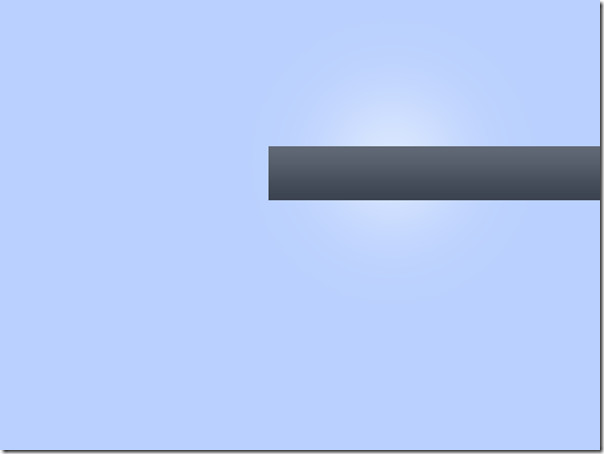
Másolja a csíkréteget kétszer. Nevezze meg az egyik alsó és a másik felső csíkot. Helyezze őket ennek megfelelően a már létrehozott csík tetejére és aljára, és csökkentse a méretet az átalakító eszközzel vagy egyszerűen a réteg kiválasztásával és a Ctrl + T megnyomásával.
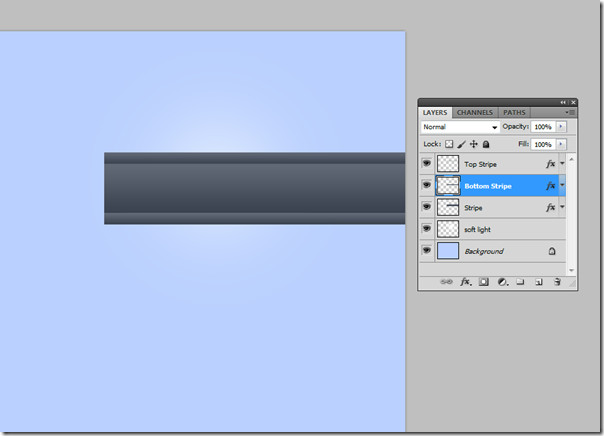
Színezd a felső és alsó csíkokat pirosra. és távolítsa el tőlük az összes hozzáadott hatást (gradiens overlay) a jobb oldali nyílra kattintva, majd az effektusok előtti kattanással. Eltávolítja az összes keverési hatást a kiválasztott rétegről. Távolíthatja el azokat is, ha belép a keverési lehetőségekbe, és törli a gradiens overlay jelölését.
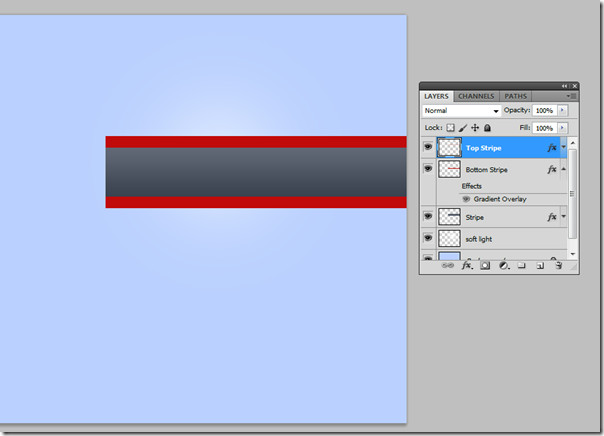
Most néhány keverési hatást alkalmazunk ezekre a felső és alsó csíkokra. Nyissa meg a keverési lehetőségeket és ellenőrizze a belső árnyékot, tegye az átlátszóságot 60-ra, 0 távolságot, 0 fojtót és 1-et.
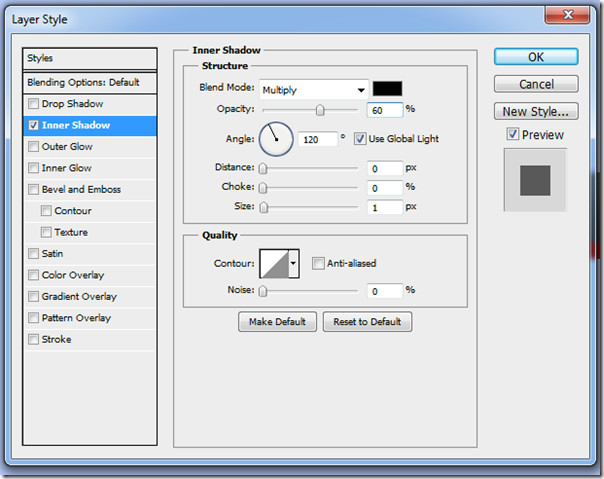
Ellenőrizze a színátmeneti átfedést, állítsa az átlátszóságot 20-ra és skálázza 100-ra.
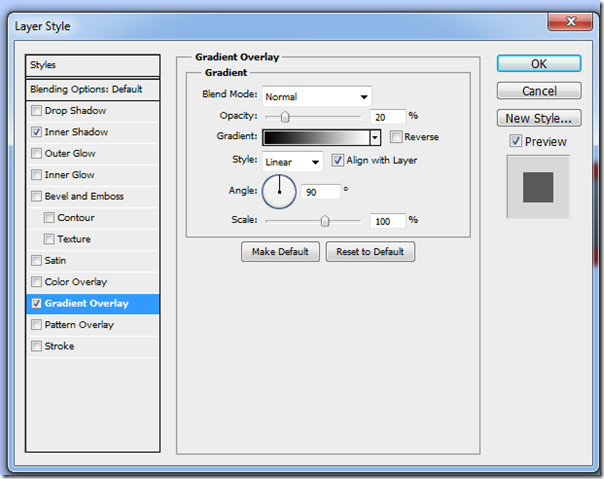
Végül csökkentse a két réteg átlátszatlanságát 70% -ra a rétegek paneljétől.
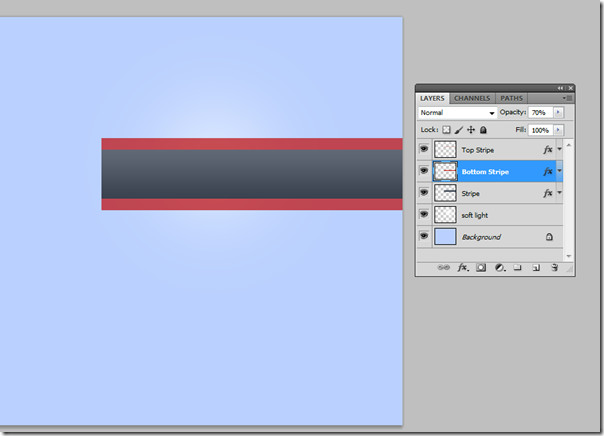
Hozzon létre egy új csoportot, és nevezze el csíkkal. másolja az összes csíkréteget (felső, alsó és középső), és tegye ebbe a csoportba. Nyomja meg a Ctrl + T gombot az átméretezéshez. Ha a rétegeket az átalakító eszközön tartja, tartsa lenyomva a Ctrl billentyűt, és észreveszi, hogy most már szabadon mozgathatja az egész csoport széleit, és 3D-s alakzatot adhat nekik.
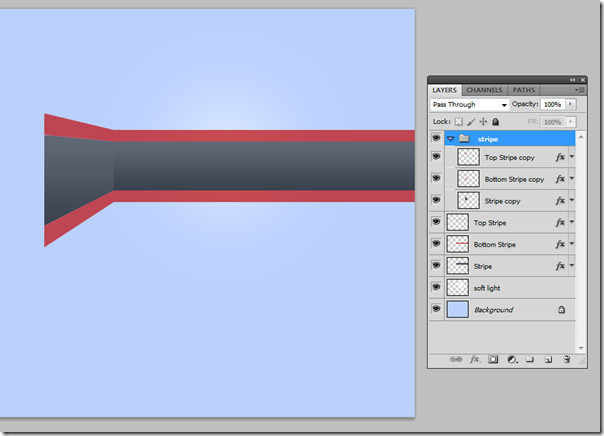
Hogy jobbá tegye az újonnan létrehozott csíkcsoportot3D hatás, használja a fényerő / kontraszt opciókat. Keresse meg a képet -> beállítások -> fényerőt / kontrasztot, és végezze el a következő beállításokat. Most jobb fényforrást adott neki, így egységes 3D-s megjelenést hozott létre.
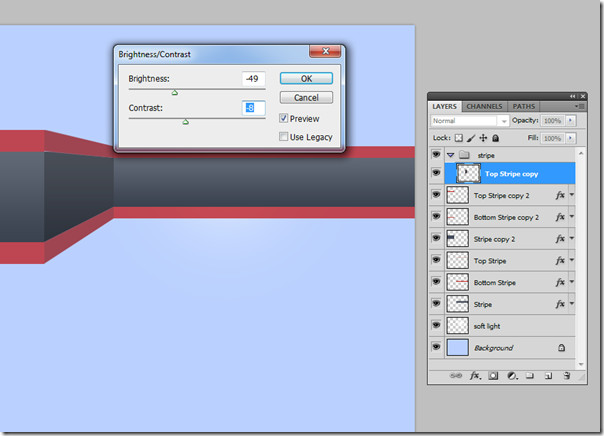
Végül, a munkaterületének így kell kinéznie.
![14 [4] 14 [4]](/images/windows/how-to-create-a-3d-stripe-effect-in-photoshop-tutorial_15.jpg)
Ezt tovább javíthatjuk a szöveges eszköz és a keverési lehetőségek segítségével.
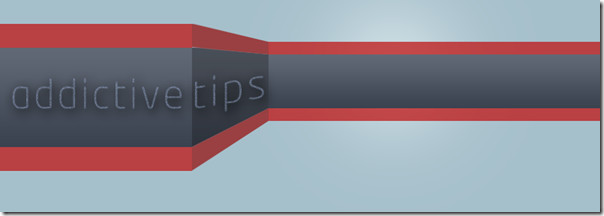













Hozzászólások